EPSON-630K常见问题解决办法
EPSON爱普生630K打印机常见问题以及解决办法

EPSON爱普⽣630K打印机常见问题以及解决办法打印机设置⼀、打印机进⼊⾃检状态(配置状态)同时按住进纸/退纸键、暂停键(两个键)不放开机,等打印头发出“滴”声后归位,松开按键,打印机会打印出当前配置,并进⼊配置状态(630K的打印设置主要通过以上三个键(换⾏/换页,进纸/退纸,暂停)来完成。
)⼆、打印出当前配置表,找到需要调整的项⽬。
打印出的配置表如下:⽅框内的⾼速草体和汉字⾼速两项默认是关和普通,需要改为⾼速草体(开)、汉字⾼速(⾼速或超⾼速)。
三、通过改变项⽬和参数来完成先说明⼀下这三个键在配置时的作⽤:1、换⾏/换页:改变设置项2、进纸/退纸:进⼊⾃检时⽤3、暂停:调整参数(怎么调整参数,下⾯会详细介绍)把配置表附上参数好进⾏说明:1、当前项⽬是在第1项:拖纸器的页长2、需要设置第9项:汉字⾼速3、操作⽅法:按换⾏/换页键8次,跳到第9项(注意,按键时只是会有响声,不像windows有菜单可以看啊,所以只有⾃⼰数着按了⼏下)4、如何改变参数呢?答案是按暂停键!参数的状态特别说明,是以三个指⽰灯(电源、缺纸、暂停)的亮灭组合来表⽰的,具体如下:电源灭 | 缺纸灭 | 暂停亮:默认值电源灭 | 缺纸亮| 暂停灭:⾼速电源亮| 缺纸亮| 暂停灭:超⾼速(据说对打印头有损伤,没长期试过,实际实验⾼速已经很快了)5、按暂停键可以依次改变当前参数状态四、设置完成,关机,重新开机即可(也可重新进⼊设置状态打印出当前配置表看盾参数是否已改变)特别提⽰:关机后,重新开机要有5秒以上的间隔时间,否则,据提⽰容易损伤打印机.五、回复机器出⼚设置同时按住换⾏/换页键、进纸/退纸键、暂停键(三个键)不放开机,等打印头发出“滴”声后归位,松开按键,打印机会打印出当前配置,并进⼊配置状态。
EpsonLQ-630K、LQ-635K、LQ-730K常见问题集锦

如何设置从后部进连续纸?(适用机型:LQ-630K_635K_730K_735K_610K_615K_80KF_80KFII)文档编号:310056Q1:如何装入连续纸?A1.1).在打印机后部,将“链齿轮锁定杆”打开,滑动左链齿,左侧链齿轮上的链齿正对打印机后部左侧箭头标记 (0 位置)。
然后按下链齿轮锁定杆将其固定在此位置。
图一:固定左侧“链齿轮”位置2).打开两边的链齿盖,将连续纸的前三个孔穿进两边链齿的齿上,并确认打印纸的位置使可打印面朝上。
图二:翻开“链齿轮盖”装入连续纸3).合上链齿盖,,滑动右侧链齿轮将纸拉平,然后按下链齿轮锁定杆将右侧链齿轮固定在此位置。
注:将前面单纸进纸导纸器上的导轨滑动到最左边,避免造成打印机纸进纸倾斜。
Q2:装入连续纸后仍不进纸,发送打印命令,机器“滴滴”报警,缺纸灯亮?A2:说明过纸控制杆设置到错误位置。
1).大部分爱普生针式打印机都带有“过纸控制杆”用于选择打印机使用的进纸方式,从后面进纸连续纸,需要将过纸控制杆调节到“拖纸器送纸位置”。
(如下图)注:若需要从前面进纸,将过纸控制杆调节到“单页纸进纸位置以使用导纸器”。
如何通过面板按键修改打印机缺省设置?(适用机型:LQ-730K、LQ-735K、LQ-80KFII)文档编号:310054适用机型范围:LQ-730K、LQ-735K、LQ-80KFII背景:EPSON LQ-730K、LQ-735K、LQ-80KFII更改缺省设置的方法有两种:●第一种是在驱动安装状态监视器,通过驱动来修改缺省设置;●第二种方法是通过面板操作来修改缺省设置.本文就详细介绍一下第二种方法,以把“自动切纸”选项设置为“开”为例,如何通过面板操作来修改打印机缺省设置。
设置方法:首先,了解打印机的控制面板按键:图一: LQ-730K打印机面板开始设置操作:1、打开打印机的电源,装入打印纸。
同时按下“换行/换页(项目)”按键和“进纸/退纸(项目)”按键,直到打印机发出“嘟”的一声,并且开始进纸打印。
EPSON LQ630K、635K连续纸打印后不能自动走到撕纸位置解决方法资料

EPSON LQ630K/635K连续纸打印后不能自动走到撕纸位置解决方法解决方法如下:1、按照您实际使用的纸张规格自定义纸张,并在您使用的软件中选择自定义的纸张。
纸张定义范围:宽度:9~25.7厘米,高度:7~55.8厘米2、打开打印机的自动切纸功能。
方法如下:2.1、关闭打印机电源。
2.2、进纸键+暂停键+开机,等待打印头开始移动后松手,打印一页文稿。
2.3、按两下换行键,字体灯右边两个常亮。
2.4、按两下进纸键,字体灯中间一个常亮。
2.5、关机完成设置。
完成以上操作后,当您使用连续纸打印时,打印完成后纸张会自动走到撕纸的位置上方便您撕纸。
自定义纸张的方法:在Windows XP操作系统中,步骤如下:1.1、调出“服务器属性”界面。
在“控制面板”中选择“打印机和传真机”双击打开。
然后点击“文件”,在下拉菜单中选择“服务器属性”。
如图(1):1.2、创建,并且保存自定义的纸张。
在“服务器属性”中,勾选“创建新格式”。
然后在“表格名”中为自己新定义的纸张起一个名字,比如:创建新格式。
在“宽度”,“高度”中分别键入15和20。
“打印机区域边距”可根据需要自行制定。
最后点击“保存”。
一个名叫“创建新格式”的格式就产生了。
其代表一种宽度15cm高度20cm的纸张大小。
如图(2):图(2):创建新格式1.3、在打印机属性中选用这款新定义的纸张。
(下面以LQ-1600K4打印机为例进行说明)打开打印机属性,点击“打印首选项”,点击“高级”,点击“纸张大小”下拉菜单。
在其中选择“创新建格式”纸张类型。
即可。
如图(3):图(3):调用该格式2、所有的打印机限于它的机械结构(走纸系统、纸张感应系统)等原因,都有自己的对纸张大小的最基本的要求。
并不是所有的纸张大小都可以支持到。
比如有的用户希望打印10cm以下宽度的纸张,比如7cm宽的卡片铭牌,自定义好纸张之后,却发现在自己的1600K4打印机的属性中没有这款纸型。
爱普生【LQ-630K】拆机换打印头线圈及维修主板
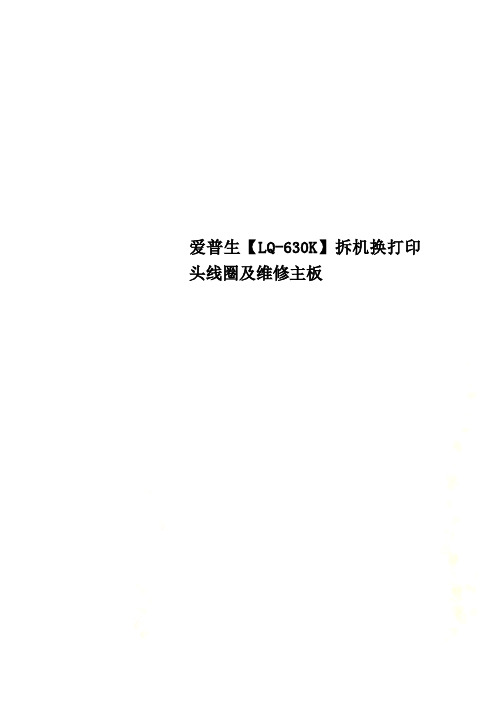
爱普生【LQ-630K】拆机换打印头线圈及维修主板一台爱普生LQ630K打印机本来是不通电的,其发生的故障是因为打印头线圈和主板的打印头驱动IC烧掉了,使得线圈对地短路,才导致打印机不通电,要换掉烧坏的打印头线圈和主板的打印头驱动IC。
下面就直接上图:这里要注意,如果是烧了打印头驱动IC的话,你必须得先换掉那个I C,如果不换装上打印头再通电照样会烧线圈的看了觉得可以的话留下几个M币表示安慰,谢谢!拆打印头可得小心谨慎,这里看到的电路板最上面一排的中间那个焊点是接地的,用表笔按住接地点,然后用另一支表笔按住其他的点,如果阻值在40左右说明是正常的,如果是0-在拆打印头的时候可以把拆下来的部件按顺序摆放好,以免安装回去的时候不记得哪个该放什么位置这里要提醒一下,这个东西是盖住打印针的,这上面有四个脚有缺口,但是三个是紧挨在一起的,在装回原位的时候第一个口下面的槽要对准图右边白色胶的位置。
这里开始拆针了,第一次拆的朋友得小心,别把针弄弯了,用镊子一根根取出来,老手可以用镊子一次取多根本帖最近评分记录:共56 条评分M币+325hfsp M币+5 01-04 認真發帖shuishou M币+5 2011-12-18 謝謝分享朝、夕M币+5 2011-11-06 謝謝分享lwz642246 M币+8 2011-10-06 優秀文章ps_x_boy M币+10 2011-10-05 动手能力强,zhangjuyi M币+3 2011-09-25 -weijun189 M币+5 2011-09-25 認真發帖春风化雪M币+3 2011-09-17 想学你为师呢懒虫包子M币+10 2011-09-13 原創內容dushuji M币+5 2011-09-13 認真發帖查看更多隐藏收藏新鲜事推荐:2相关话题•拆解中崎微型票据打印机•出一些闲置的、拆机的、全新的东西(全出了)•拆解惠普A516照片打印机•联想M7250打印/复印/扫描/传真一体机拆洗激光器关键词: 爱普生打印头针打打印机EPSON维修必备★数码维修配件总批发入口:手机配件、U盘配件、MP3配件、数码配件、充电器、数据线、读卡器、常用工具等★分享到淘江湖新浪QQ微博QQ空间开心人人豆瓣网易微博百度鲜果白社会飞信【无名指的等待】在数码之家个人成长史:/read.php?tid=324417 HP 12A硒鼓拆装加粉全过程:/read.php?tid=295522【HP 1020】打印机拆机换定影膜:/read.php?tid=283441爱普生【LQ-630K】打印头换针及线圈:/read.php?tid=281803回复引用举报无名指的等待欢迎大家回我的贴,回贴加M币级别: 数码之家帮帮团发帖17532M币570专家30贡献值204•关注Ta•发消息只看该作者1楼发表于: 2011-06-29继续上传图片。
LQ-630K维修
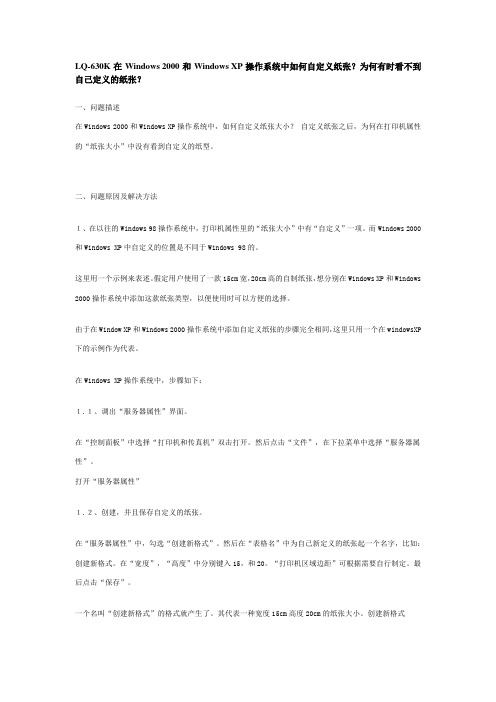
LQ-630K在Windows 2000和Windows XP操作系统中如何自定义纸张?为何有时看不到自己定义的纸张?一、问题描述在Windows 2000和Windows XP操作系统中,如何自定义纸张大小?自定义纸张之后,为何在打印机属性的“纸张大小”中没有看到自定义的纸型。
二、问题原因及解决方法1、在以往的Windows 98操作系统中,打印机属性里的“纸张大小”中有“自定义”一项。
而Windows 2000和Windows XP中自定义的位置是不同于Windows 98的。
这里用一个示例来表述。
假定用户使用了一款15cm宽,20cm高的自制纸张,想分别在Windows XP和Windows 2000操作系统中添加这款纸张类型,以便使用时可以方便的选择。
由于在Window XP和Windows 2000操作系统中添加自定义纸张的步骤完全相同,这里只用一个在windowsXP 下的示例作为代表。
在Windows XP操作系统中,步骤如下:1.1、调出“服务器属性”界面。
在“控制面板”中选择“打印机和传真机”双击打开。
然后点击“文件”,在下拉菜单中选择“服务器属性”。
打开“服务器属性”1.2、创建,并且保存自定义的纸张。
在“服务器属性”中,勾选“创建新格式”。
然后在“表格名”中为自己新定义的纸张起一个名字,比如:创建新格式。
在“宽度”,“高度”中分别键入15,和20。
“打印机区域边距”可根据需要自行制定。
最后点击“保存”。
一个名叫“创建新格式”的格式就产生了。
其代表一种宽度15cm高度20cm的纸张大小。
创建新格式1.3、在打印机属性中选用这款新定义的纸张。
(下面以LQ-1600K4打印机为例进行说明)打开打印机属性,点击“打印首选项”,点击“高级”,点击“纸张大小”下拉菜单。
在其中选择“创新建格式”纸张类型。
即可。
调用该格式2、所有的打印机限于它的机械结构(走纸系统、纸张感应系统)等原因,都有自己的对纸张大小的最基本的要求。
epson630k不通电故障测量方法
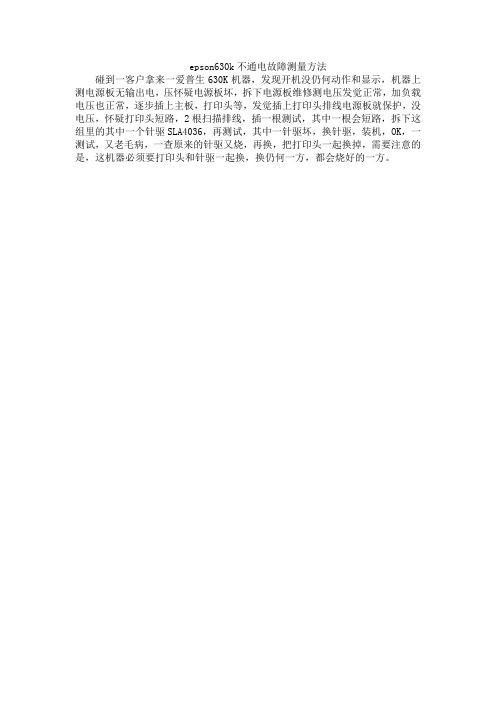
epson630k不通电故障测量方法
碰到一客户拿来一爱普生630K机器,发现开机没仍何动作和显示,机器上测电源板无输出电,压怀疑电源板坏,拆下电源板维修测电压发觉正常,加负载电压也正常,逐步插上主板,打印头等,发觉插上打印头排线电源板就保护,没电压,怀疑打印头短路,2根扫描排线,插一根测试,其中一根会短路,拆下这组里的其中一个针驱SLA4036,再测试,其中一针驱坏,换针驱,装机,OK,一测试,又老毛病,一查原来的针驱又烧,再换,把打印头一起换掉,需要注意的是,这机器必须要打印头和针驱一起换,换仍何一方,都会烧好的一方。
爱普生630K打印机怎么调整力度及其他硬件设置?
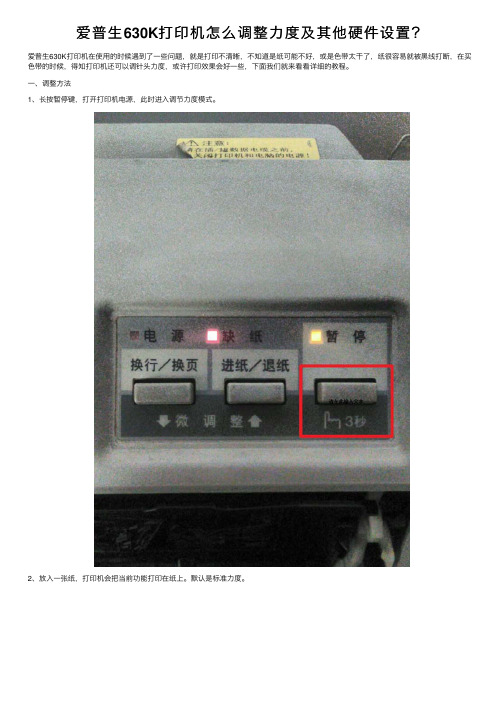
爱普⽣630K打印机怎么调整⼒度及其他硬件设置?
爱普⽣630K打印机在使⽤的时候遇到了⼀些问题,就是打印不清晰,不知道是纸可能不好,或是⾊带太⼲了,纸很容易就被⿊线打断,在买⾊带的时候,得知打印机还可以调针头⼒度,或许打印效果会好⼀些,下⾯我们就来看看详细的教程。
⼀、调整⽅法
1、长按暂停键,打开打印机电源,此时进⼊调节⼒度模式。
2、放⼊⼀张纸,打印机会把当前功能打印在纸上。
默认是标准⼒度。
3、调整的⽅法按⼀下[换⾏/换页],按[进纸/退纸],直到打印提⽰中,⾃⼰需要的⼒度。
关闭打印机电源。
设置完成。
4、可以这是调整后的,我本来想调整成最轻⼒度来着,注意这⾥,模式1才是最轻的⼒度,未试,但模式2已经好多了,不会⼀拿下来就预计到碎裂的状态,打印发票的⼆联效果也不错!明天试⼀下模式1。
⼆、其他硬件调整
1、打印机的参数调整不只是调整⼒度⼀个选项,长按[进纸/退纸]+暂停,开机,这⾥有其他的,更多的参数可以设置。
2、但,⾄少要保留当前参数,不仍然的话,可能会⽆法正常打印,如图中红框,打印时只会出现这个,这是因为我调了不该调的参数(第六项:软件),好在⼜照原样恢复了。
程中,纸会变斜,很可能的原因就是打印层数太低,即打印模块位置太低,摩擦阻⽌了纸的顺利出⼊。
4、如果只是⿊线会把纸打断,那么可以尝试调整边框的颜⾊,只要不是⿊⾊,针式打印机会以点的多少来表现⾊彩的。
但封闭笔画的字还是可能会打坏纸的!另外打印发票清单也会⽤到⼀般的A4打印纸,还是会打⿊线的。
以上就是EPSON630K调整⼒度及其他硬件设置⽅法,希望⼤家喜欢,请继续关注。
Epson打印机故障检修大全

Epson 630K打印机故障检修故障现象一:加纸后,缺纸灯仍亮,不打印。
分析与排除:该打印机的检纸电路有三个传感器,前后两个干簧传感器用于检测有没有打印纸送入。
一旦有纸触及传感器的簧片,使传感器的触点动作,打印机便启动进纸程序,自动将纸送到准确的位置,为打印做好准备。
在此过程中,打印纸是否到达了相应的位置,则由另一个光电式传感器负责检测。
当纸到位时,控制面板上的缺纸灯熄灭。
从以上的故障现象分析,估计是光电传感器有故障。
笔者根据实物画出了光电传感器与主控电路板之间的部分电路,如^08030401a^。
从图中分析,发光二极管接于插件CN5的1脚和3脚之间,电阻R6串接于+5V向发光二极管的供电回路中,起到降压和限流的作用。
正常情况下,无纸时,光敏管因接收不到从打印纸反射回来的光线,处于截止状态,4脚输出低电平;有纸时,光敏管导通,4脚输出接近+5V的高电平。
在联机状态下,用万用表测量4脚电压,无论有纸或无纸,4脚电压均为低电平;而用灯光照射时,4脚电压变为高电平,说明光敏管是好的。
再测1脚电压,为+5V,不正常(正常时,发光二极管两端的电压降应为+2V左右)。
检查探头与软电缆的连接处,连接情况良好。
由此,判断发光管已开路。
换上新的光电检测探头,故障排除。
故障现象二:打印机使用时突然停机,关机后再开机,无任何反应,电源灯也不亮。
分析与排除:打开打印机机壳,拔出所有连接头,拆下打印机外壳和屏蔽罩,使电路板露出来。
检查电源电路,发现保险丝完好,其它部分也未发现有明显的烧毁的痕迹。
开机用万用表检测整流输出端,有+300V电压输出,正常。
由于搞不清电源电路中其它部位的电路结构和各输出端的定义,因此一时无法进行下去了。
凭着多年维修实践中所积累的经验,决定从负载端查起。
首先,顺着连接到主控板上的插头进行检查,弄清每个插头的功能。
其中CN6、CN7分别为打印头中长针和短针的驱动信号线,CN8为走纸电机驱动信号线,CN9为字车电机驱动信号线,其它插头均为传感器连接头。
epson针式打印机维修经验汇总

LQ-630K 实例1:打印第七联不清 故障原因:打印机击打力度小,头间隙太大,复写纸有问题。解决方法: 1、 降低打印速度,加大分辨率,用调节杆调节头间隙。 2、 调节头间隙,并调节纸薄纸厚传感器,使传感器在厚纸的位置上,而头间隙在薄纸的位置上。 3、 更换复写纸。天津英普 实例2、开机正常,进纸时纸进到最里端后停下报警该现象与LQ-680K拨掉头传感器线缆的现象一样(不同点是纸达不到打印头处,而630K则超过打印头)所以怀疑与传感器有关,经查果然是后端传感器的Flag已折断,不起作用。 EBTS(西三环) 实例3、打增值税票时上下错位或最后一列内容丢失建议在金穗软件中使用微调整方法,按照实际打印情况输入“向下调整“及“向右调整“的参数。前进纸:在航天金穗防伪税控系统的发票打印窗口中,调整上边距为+2,左边距为-5,进纸板上纸张定位器调整到10mm。后进纸:在发票打印窗口中将上边距调整为+2,左边距为-5,同时将后部左侧连续纸的定位拖纸链轮轮齿高速到6-7之间。 实例4:客户新购买的LQ630K,打印多层纸时,从后向前打印时卡纸。故障原因:进纸传感器安装的角度不对略微偏前(设计问题),当纸打印到出口(进纸传感器)处将传感器翻起造成卡纸。解决办法:将进纸传感器拆下,用锉刀将白色支架头部锉一下。
LQ-1600K3+
一、打印文档或表格时发生错位。故障分析: ⑴ 按常规清洁字车组件,之后进行BI-D调整,BI-D调整的打印样张均正常后,联机打印WORD文档,发现故障并未排除; ⑵ 接下来就试着更换字车电机,故障依旧; ⑶ 更换字车组件(字车导轴,字车托架)后,故障依旧; ⑷ 用排除法,肯定是机械的问题,发现跟字车移动有关的只剩下色带驱动组件(含字车同步带)了,试更换之,问题终于排除了。维修总结:该故障是由于字车同步带的松紧度不佳造成的,使得打印头左右移动时的定位不准,引起打印错位了。
EPSON-630K常见问题解决办法

EPSON-630K常见问题解决办法⼀、打印机必须放在平稳、⼲净、防潮、⽆酸碱腐蚀的⼯作环境中,并且应远离热源、震源和避免⽇光直接照晒。
针式打印机⼯作的正常温度范围是10度⾄35度(温度变化会引起电⽓参数的较⼤变动),正常湿度范围是30%⾄80%。
⼆、要保持清洁。
定期⽤⼩刷⼦或吸尘器清扫机内的灰尘和纸屑,要经常⽤在稀释的中性洗涤剂(尽量不要使⽤酒精等有机溶剂)中浸泡的软布擦拭打印机机壳,以保证良好的清洁度。
三、打印机上⾯请勿放置其他物品,尤其是⾦属物品如⼤头针,回⾏针等,以免将异物掉⼊针式打印机内,造成机内间部件或电路板损坏。
四、针式打印机并⾏接⼝电缆线的长度不能超过2⽶,各种接⼝连接器插头都不能带电插板,以免烧坏打印机与主机接⼝元件,插拨⼀定要关掉主机和打印机电源,不要让打印机长时间地连续⼯作。
五、定期检查打印机的机械装置,检查其有⽆螺钉松动或脱落现象,字车导轨轴是否磨损。
输纸机构、字车和⾊带传动机构的运转是否灵活,若有松动、旷动或不灵活,则应分别予以紧固、更换或调整。
六、正确使⽤操作⾯板上的进纸、退纸、跳⾏、跳页等按钮,尽量不要⽤⼿旋转⼿柄。
若发现⾛纸或⼩车运⾏困难,不要强⾏⼯作,以免损坏电路及机械部分。
七、检查打印头前⾯的⾊带保护⽚是否破损?若⽤破损会在打印过程中出现打印针刮⾊带或刮纸现象,最终将打印针挂断。
应及时更换。
⼋、打印头的位置要根据纸张的厚度及时进⾏调整,在打印中,⼀般情况不要抽纸,因为在抽纸的瞬间很可能刮断打印针,造成不必要的损失。
九、针式打印机⼯作时,其打印头表⾯温度较⾼,不要⽤⼿随意触摸打印头表⾯,不要将⼿伸进打印机内,以免妨碍字车移动,甚⾄弄坏某些部件。
1.及时更换⾊带,⾊带⽤旧了会出现起皱和⽑孔,极易拉断打印针。
2.在打印过程中,不要强⾏撕纸,要⽤⾃动切纸和⾛纸功能。
3.打印蜡纸时,应把保护纸和⾊带去掉,再在蜡纸上⾯放⼀页⼤⼩适中的薄纸,还应调整纸厚档位。
4.成批打印表格时,要间歇打印且每次打印时间不能太长,因为打印表格时只有少数针⼯作,易使打印针复位弹簧疲劳,导致弹性变差⽽引起断针。
爱普生Epson630K打印机怎么解决卡纸斜纸?

爱普⽣Epson630K打印机怎么解决卡纸斜纸?
爱普⽣Epson630K打印机出现卡纸、斜纸问题,想要解决这个问题,该怎么解决呢?下⾯我们就来看看详细的教程。
1、⾸先我们来看看爱普⽣(Epson)LQ-630K打印机出现卡纸、斜纸的样⼦,当我们把单页纸给放⼊时,打印机会⾃动滚⼊纸张进去,此时纸张进不去了,还斜⼀边去,报警响起,缺纸和暂停红⾊指⽰灯亮起。
如图所⽰,
2、后来经过研究,找到是⾊带问题。
那现在要做的就是把⾊带给拿出来啦,⾸先把LQ-630K打印机外⾯的盖⼦给拉下来。
然后就可以看到⾥⾯的⾊带了。
3、⽤两只⼿同时把⾊带两边拉出来(图中红⾊处),再把打印头的扣⼦给拉出来(图中蓝⾊处)
4、拿出⾊带后,我们发现原来是⾊带的卡扣处保护膜破了,导致⼀边的纸张被卡到进不去,所以才会发⽣纸张卡纸和倾斜的情况。
此时我们要做的就是把保护膜给撕掉就⾏了,如图所⽰。
5、最后再把⾊带给装回去,试⽤纸张后完美进纸,可以打印了。
以上就是爱普⽣Epson630K卡纸斜纸的解决办法,希望⼤家喜欢,请继续关注。
爱普生【LQ-630K】拆机换打印头线圈及维修主板

一台爱普生LQ630K打印机本来是不通电的,其发生的故障是因为打印头线圈和主板的打印头驱动IC烧掉了,使得线圈对地短路,才导致打印机不通电,要换掉烧坏的打印头线圈和主板的打印头驱动IC。
下面就直接上图:这里要注意,如果是烧了打印头驱动IC的话,你必须得先换掉那个I C,如果不换装上打印头再通电照样会烧线圈的看了觉得可以的话留下几个M币表示安慰,谢谢!拆打印头可得小心谨慎,这里看到的电路板最上面一排的中间那个焊点是接地的,用表笔按住接地点,然后用另一支表笔按住其他的点,如果阻值在40左右说明是正常的,如果是0-1说明是有问题的。
先拆掉保护盖在拆打印头的时候可以把拆下来的部件按顺序摆放好,以免安装回去的时候不记得哪个该放什么位置这里要提醒一下,这个东西是盖住打印针的,这上面有四个脚有缺口,但是三个是紧挨在一起的,在装回原位的时候第一个口下面的槽要对准图右边白色胶的位置。
这里开始拆针了,第一次拆的朋友得小心,别把针弄弯了,用镊子一根根取出来,老手可以用镊子一次取多根本帖最近评分记录:共56 条评分M币+325hfsp M币+5 01-04 認真發帖shuishou M币+5 2011-12-18 謝謝分享朝、夕M币+5 2011-11-06 謝謝分享lwz642246 M币+8 2011-10-06 優秀文章ps_x_boy M币+10 2011-10-05 动手能力强,zhangjuyi M币+3 2011-09-25 -weijun189 M币+5 2011-09-25 認真發帖春风化雪M币+3 2011-09-17 想学你为师呢懒虫包子M币+10 2011-09-13 原創內容dushuji M币+5 2011-09-13 認真發帖查看更多隐藏收藏新鲜事推荐:2相关话题∙拆解中崎微型票据打印机∙出一些闲置的、拆机的、全新的东西(全出了)∙拆解惠普A516照片打印机∙联想M7250打印/复印/扫描/传真一体机拆洗激光器关键词: 爱普生打印头针打打印机EPSON维修必备★数码维修配件总批发入口:手机配件、U盘配件、MP3配件、数码配件、充电器、数据线、读卡器、常用工具等★分享到淘江湖新浪QQ微博QQ空间开心人人豆瓣网易微博百度鲜果白社会飞信【无名指的等待】在数码之家个人成长史:/read.php?tid=324417 HP 12A硒鼓拆装加粉全过程:/read.php?tid=295522【HP 1020】打印机拆机换定影膜:/read.php?tid=283441爱普生【LQ-630K】打印头换针及线圈:/read.php?tid=281803回复引用举报无名指的等待欢迎大家回我的贴,回贴加M币级别: 数码之家帮帮团发帖17532M币570专家30贡献值204关注Ta发消息只看该作者1楼发表于: 2011-06-29继续上传图片。
爱普生【LQ-630K】拆机换打印头线圈及维修主板
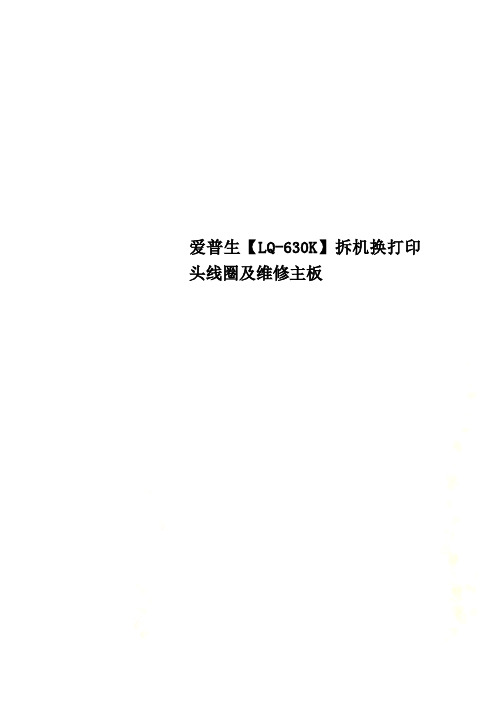
爱普生【LQ-630K】拆机换打印头线圈及维修主板一台爱普生LQ630K打印机本来是不通电的,其发生的故障是因为打印头线圈和主板的打印头驱动IC烧掉了,使得线圈对地短路,才导致打印机不通电,要换掉烧坏的打印头线圈和主板的打印头驱动IC。
下面就直接上图:这里要注意,如果是烧了打印头驱动IC的话,你必须得先换掉那个I C,如果不换装上打印头再通电照样会烧线圈的看了觉得可以的话留下几个M币表示安慰,谢谢!拆打印头可得小心谨慎,这里看到的电路板最上面一排的中间那个焊点是接地的,用表笔按住接地点,然后用另一支表笔按住其他的点,如果阻值在40左右说明是正常的,如果是0-在拆打印头的时候可以把拆下来的部件按顺序摆放好,以免安装回去的时候不记得哪个该放什么位置这里要提醒一下,这个东西是盖住打印针的,这上面有四个脚有缺口,但是三个是紧挨在一起的,在装回原位的时候第一个口下面的槽要对准图右边白色胶的位置。
这里开始拆针了,第一次拆的朋友得小心,别把针弄弯了,用镊子一根根取出来,老手可以用镊子一次取多根本帖最近评分记录:共56 条评分M币+325hfsp M币+5 01-04 認真發帖shuishou M币+5 2011-12-18 謝謝分享朝、夕M币+5 2011-11-06 謝謝分享lwz642246 M币+8 2011-10-06 優秀文章ps_x_boy M币+10 2011-10-05 动手能力强,zhangjuyi M币+3 2011-09-25 -weijun189 M币+5 2011-09-25 認真發帖春风化雪M币+3 2011-09-17 想学你为师呢懒虫包子M币+10 2011-09-13 原創內容dushuji M币+5 2011-09-13 認真發帖查看更多隐藏收藏新鲜事推荐:2相关话题•拆解中崎微型票据打印机•出一些闲置的、拆机的、全新的东西(全出了)•拆解惠普A516照片打印机•联想M7250打印/复印/扫描/传真一体机拆洗激光器关键词: 爱普生打印头针打打印机EPSON维修必备★数码维修配件总批发入口:手机配件、U盘配件、MP3配件、数码配件、充电器、数据线、读卡器、常用工具等★分享到淘江湖新浪QQ微博QQ空间开心人人豆瓣网易微博百度鲜果白社会飞信【无名指的等待】在数码之家个人成长史:/read.php?tid=324417 HP 12A硒鼓拆装加粉全过程:/read.php?tid=295522【HP 1020】打印机拆机换定影膜:/read.php?tid=283441爱普生【LQ-630K】打印头换针及线圈:/read.php?tid=281803回复引用举报无名指的等待欢迎大家回我的贴,回贴加M币级别: 数码之家帮帮团发帖17532M币570专家30贡献值204•关注Ta•发消息只看该作者1楼发表于: 2011-06-29继续上传图片。
EPSON-630K卡纸的终极解决办法

说起630k,用过的可能都遇到这个问题,就是后进纸经常卡住,其实仔细观察后就会发现,卡纸无非是在两个地方,第一个是纸张感应位置,如图1
第二个在打印头位置
第一种情况,在感应纸张位置卡纸,出现这个问题是由于打印机的感觉器坡度不够引起的,而且加上打印久了,上面粘上了快递单的粘性物质,这样就更卡了,看了网友说,有布粘酒精在上面搽搽,这个办法有一定的效果,如图
但是不能最终解决,原因是感应器的坡度太陡了,纸张不能把感应器顶起,导致卡纸,最终的办法是把感应器的坡度改下,如图,在感应器上面用502粘上一个塑料片,这样坡度就减少很多,当纸张靠近时,就能轻易把感应器顶起,不知道为什么当初出厂的时候这个坡度要做的那么大,改小以后,后进纸基本没有卡过了。
第二种,就在打印头那里卡纸,这个上面有一个塑料片一样的东西,上面有一个翘起,这个不平整就导致卡纸,这个换一个就好了,
好了,希望大家的问题能得到解答。
爱普生打印机常见故障解决方法

爱普生打印机常见故障解决方法爱普生打印机常见故障解决方法1、打印时墨迹稀少,字迹无法辨认的处理该故障多数是由于打印机长期未用或其他原因,造成墨水输送系统障碍或喷头堵塞。
排除的方法是执行清洗操作。
2、更换新墨盒後,打印机在开机时面板上的"墨尽"灯亮的处理正常情况下,当墨水已用完时"墨尽"灯才会亮。
更换新墨盒後,打印机面板上的"墨尽"灯还亮,发生这种故障,一是有可能墨盒未装好,另一种可能是在关机状态下自行拿下旧墨盒,更换上新的墨盒。
因为重新更换墨盒後,打印机将对墨水输送系统进行充墨,而这一过程在关机状态下将无法进行,使得打印机无法检测到重新安装上的墨盒。
另外,有些打印机对墨水容量的计量是使用打印机内部的电子计数器来进行计数的(特別是在对彩色墨水使用量的统计上),当该计数器达到一定值时,打印机判断墨水用尽。
而在墨盒更换过程中,打印机将对其内部的电子计数器进行复位,从而确认安装了新的墨盒。
解决方法:打开电源,将打印头移动到墨盒更换位置。
将墨盒安装好後,讓打印机进行充墨,充墨过程结束後,故障排除。
3、喷头软性堵头的处理软性堵头堵塞指的是因种种原因造成墨水在喷头上粘度变大所致的断线故障。
一般用原装墨水盒经过多次清洗就可恢复,但这样的方法太浪费墨水。
最简单的办法是利用你手中的空墨盒来进行喷头的清洗。
用空墨盒清洗前,先要用针管将墨盒内残余墨水尽量抽出,越干净越好,然後加入智河961清洗液。
961清洗液是专为epson研制的,分为a液、b液。
a液清洗力较强,使用于中等堵头的处理,但不能久留喷头内。
b液清洗能力较弱,但使用的安全系数较高,此液可以2(b 液):1(epson红或兰墨水)进行兑制,兑制出的半色墨水使用于epson photo墨盒的半色墨水。
加注清洗液时,應在干净的环境中进行,将加好清洗液的墨盒按打印机正常的操作上机,不断按打印机的清洗键对其进行清洗。
爱普生LQ-630K 730K故障维修

○:表示响声持续100ms ●:表示响声持续500ms
报缺纸
现象:
前进纸或后进纸,传感器没有检测到纸张。或者是传感器传输 到主板的信号没有发生变化,没有发生进纸动作。 或者打印机总处于有纸状态
检查点:
1)检查传感器处是否有纸屑、灰尘,传感器处机架是否损坏等 2)检查传感器连线、插头、触杆、电路元件是否损坏
以上损坏处予以修复或更换,如果故障仍然存在,更 换主板。
出纸报错
现象:
不能顺利退出纸并报错。
主要检查点:
1)检查出纸组件安装是否正确、检查出纸齿轮组件安装是否正 确,有无损坏 2)检查PF电机是否损坏
以上损坏处予以修复 或更换,如果故障仍 然存在,更换主板。
打印过程暂停灯闪
当连续打印一段时间,打印头温度升高,热敏电阻阻值发生变化, 主板检查到变化后发出降低打印速度或暂停打印命令。当温度降 低到某值限,打印速度恢复。 如果不发生以上现象,表明出现故障。
塞尺
定位器
宽
窄
左侧PG调整
将字车移动到左侧调节位置,调节方法与右侧 相同,调节过程适当前后移动左侧调节装置至 合适PG,固定螺钉。
窄
宽
软件调整
Before installing the Adjustment Program, make sure your PC meets. the following specifications.
执行调整程序
Sequential adjustment mode Particular adjustment mode
执行调整程序
Bi-d adjust
Get Counter Information
NOTE: If the printer is in the fatal error status, use an error analyzing mode that enables it to communicate with a PC. To enter the error analyzing mode, press the Pause button for more than 5 seconds while turning on the printer.
LQ-630K问题解答

QuestionLQ-630K在Windows 2000和Windows XP操作系统中如何自定义纸张?为何有时看不到自己定义的纸张?一、问题描述在Windows 2000和Windows XP操作系统中,如何自定义纸张大小?自定义纸张之后,为何在打印机属性的“纸张大小”中没有看到自定义的纸型。
二、问题原因及解决方法1、在以往的Windows 98操作系统中,打印机属性里的“纸张大小”中有“自定义”一项。
而Windows 2000和Windows XP中自定义的位置是不同于Windows 98的。
这里用一个示例来表述。
假定用户使用了一款15cm宽,20cm高的自制纸张,想分别在Windows XP和Windows 2000操作系统中添加这款纸张类型,以便使用时可以方便的选择。
由于在Window XP和Windows 2000操作系统中添加自定义纸张的步骤完全相同,这里只用一个在windowsXP 下的示例作为代表。
在Windows XP操作系统中,步骤如下:1.1、调出“服务器属性”界面。
在“控制面板”中选择“打印机和传真机”双击打开。
然后点击“文件”,在下拉菜单中选择“服务器属性”。
打开“服务器属性”1.2、创建,并且保存自定义的纸张。
在“服务器属性”中,勾选“创建新格式”。
然后在“表格名”中为自己新定义的纸张起一个名字,比如:创建新格式。
在“宽度”,“高度”中分别键入15,和20。
“打印机区域边距”可根据需要自行制定。
最后点击“保存”。
一个名叫“创建新格式”的格式就产生了。
其代表一种宽度15cm高度20cm的纸张大小。
创建新格式1.3、在打印机属性中选用这款新定义的纸张。
(下面以LQ-1600K4打印机为例进行说明)打开打印机属性,点击“打印首选项”,点击“高级”,点击“纸张大小”下拉菜单。
在其中选择“创新建格式”纸张类型。
即可。
调用该格式2、所有的打印机限于它的机械结构(走纸系统、纸张感应系统)等原因,都有自己的对纸张大小的最基本的要求。
- 1、下载文档前请自行甄别文档内容的完整性,平台不提供额外的编辑、内容补充、找答案等附加服务。
- 2、"仅部分预览"的文档,不可在线预览部分如存在完整性等问题,可反馈申请退款(可完整预览的文档不适用该条件!)。
- 3、如文档侵犯您的权益,请联系客服反馈,我们会尽快为您处理(人工客服工作时间:9:00-18:30)。
一、打印机必须放在平稳、干净、防潮、无酸碱腐蚀的工作环境中,并且应远离热源、震源和避免日光直接照晒。
针式打印机工作的正常温度范围是10度至35度(温度变化会引起电气参数的较大变动),正常湿度范围是30%至80%。
二、要保持清洁。
定期用小刷子或吸尘器清扫机内的灰尘和纸屑,要经常用在稀释的中性洗涤剂(尽量不要使用酒精等有机溶剂)中浸泡的软布擦拭打印机机壳,以保证良好的清洁度。
三、打印机上面请勿放置其他物品,尤其是金属物品如大头针,回行针等,以免将异物掉入针式打印机内,造成机内间部件或电路板损坏。
四、针式打印机并行接口电缆线的长度不能超过2米,各种接口连接器插头都不能带电插板,以免烧坏打印机与主机接口元件,插拨一定要关掉主机和打印机电源,不要让打印机长时间地连续工作。
五、定期检查打印机的机械装置,检查其有无螺钉松动或脱落现象,字车导轨轴是否磨损。
输纸机构、字车和色带传动机构的运转是否灵活,若有松动、旷动或不灵活,则应分别予以紧固、更换或调整。
六、正确使用操作面板上的进纸、退纸、跳行、跳页等按钮,尽量不要用手旋转手柄。
若发现走纸或小车运行困难,不要强行工作,以免损坏电路及机械部分。
七、检查打印头前面的色带保护片是否破损?若用破损会在打印过程中出现打印针刮色带或刮纸现象,最终将打印针挂断。
应及时更换。
八、打印头的位置要根据纸张的厚度及时进行调整,在打印中,一般情况不要抽纸,因为在抽纸的瞬间很可能刮断打印针,造成不必要的损失。
九、针式打印机工作时,其打印头表面温度较高,不要用手随意触摸打印头表面,不要将手伸进打印机内,以免妨碍字车移动,甚至弄坏某些部件。
1.及时更换色带,色带用旧了会出现起皱和毛孔,极易拉断打印针。
2.在打印过程中,不要强行撕纸,要用自动切纸和走纸功能。
3.打印蜡纸时,应把保护纸和色带去掉,再在蜡纸上面放一页大小适中的薄纸,还应调整纸厚档位。
4.成批打印表格时,要间歇打印且每次打印时间不能太长,因为打印表格时只有少数针工作,易使打印针复位弹簧疲劳,导致弹性变差而引起断针。
5.打印头使用一段时间后(尤其是经常打印蜡纸时),打印头渗入了许多油污,堵塞打印头,容易引起断针。
建议根据使用情况,每隔一段时间把打印头取下,浸入酒精中,用小毛刷把油污清洗干净,晾干后装入打印机即可使用。
6.打印头导轨使用一段时间后,要用酒精棉球擦净,然后滴上几滴润滑油或缝纫机油,以免造成打印头往返运行障碍,造成断针。
7.发现有断针时,应及时换针并检查复位弹簧,找出断针根源Epson LQ-630K常见问题解决办法目录1. 在Windows系统下,发送打印命令后,针式打印机无打印动作,同时计算机系统和打印机均没有错误信息提示,如何处理?------------------------ ------------------------------------------------ -----------------------------3-52. 针式打印机不进纸,且无进纸动作,如何处理?------------------------ ------------------------------------------5-73.如何更改针式打印机自动切纸、自动换行等缺省设置?------------- ------------------------------------------8-114. 新购买的LQ-630K/LQ-635K/LQ-730K打印机打印颜色浅如何解决?-----------------------------------11-125. 如何通过微调整功能,解决打印位置上下偏移的问题?------------- -----------------------------------------12-156. LQ-630K/LQ-635K 打印过程中出现卡纸,如何解决?--------- --------------------------------------------16-207. LQ-630L/LQ-635K使用连续纸打印成后不能自动走到撕纸位置上如何解决?-------------------------208 LQ-630K/LQ-635K如何安装及更换打印机色带?--------- ---------------------------------------------------21-249 如何锁定打印机面板上某些按键的功能?--- ----------------------------------------------------------------------25问题: 在Windows系统下,发送打印命令后,针式打印机无打印动作,同时计算机系统和打印机均没有错误信息提示,如何处理?一.现象描述:在Windows系统下,从计算机上发送打印命令后,打印机不打印,同时计算机和打印机均没有出错信息提示。
二.主要原因分析:1.打印机驱动程序中端口设置错误;2.打印机没有被设置为默认打印机;3.打印机被设置为脱机打印或暂停打印。
三. 解决方法:1.选择正确的打印机端口“开始”->“设置”->“打印机”->鼠标右键点击相应的打印机图标,打开“属性”,点击“端口”标签。
在相应的端口前打上“√”。
如果打印机使用并口连接,请在“LPT1”端口前打上“√”,如图(1)所示:如果使用USB线连接请在请在相应的“USB00X”前打上“√”,如图(2)所示:图(1)图(2)2.把打印机设为“默认打印机”的方法:“开始”->“设置”->“打印机”->鼠标右键点击相应的打印机图标,将“设为默认打印机”选中,如图(3);图(3)选择默认打印机3.取消“脱机打印”或“暂停打印”的方法:“开始”->“设置”->“打印机”->鼠标右键点击相应的打印机图标,查看是否将打印机设置为“脱机使用打印机”或“暂停打印”,若是,请点击将前面的“√”将其取消。
如图(4);图(4)取消脱机或暂停打印4.如以上操作无效,请在关机(使用USB接口可以不关机)的情况下重新连接一下数据线,再打印测试5.若仍然无效,请更换新的连接线,或将打印机接到其它的电脑上测试,检查是不是电脑系统或端口出现了问题。
6.仍然不能解决问题,请点击此处查询当地服务中心联系进行硬件检测。
问题: 针式打印机不进纸,且无进纸动作,如何处理?发送打印命令后,打印机不进纸,且无进纸动作。
二、适用机型除PLQ-20K、LQ-680Pro、DLQ-3250K、DLQ-3500K以外的其它针式打印机。
三、原因分析1、打印机处于暂停状态;2、过纸控制杆位置不正确;3、放纸位置不正确。
四、解决方法1、爱普生针式打印机的控制面板上一般都会有“暂停”指示灯。
若“暂停”指示灯亮表明打印机正处于暂停状态,这时打印机不能进纸。
需要按“暂停”键使“暂停”指示灯熄灭后打印机恢复到正常工作状态。
2、过纸控制杆必须调节到合适的位置大部分爱普生针式打印机都带有“过纸控制杆”用于选择打印机使用的进纸方式,通俗地说就是用来选择单页纸进纸还是连续纸进纸。
(下图以LQ-630K和LQ-1600KIIIH打印机为例,其它机型请参考打印机随机光盘中的用户手册)如图(1)。
LQ-630K/635K/730K:单页纸进纸位置以使用导纸器。
拖纸器送纸位置以使用拖纸器。
LQ-1600KIIIH/590K:图(1)单页纸位置从顶部或前部纸槽装入单页纸。
后部推进式拖纸器位置使用安装在后部推进位置的拖纸器中装入连续纸。
当使用后部推进/牵引式拖纸器的组合时,也要将控制杆设置到此位置。
前部推进式拖纸器位置使用安装在前部推进位置的拖纸器装入连续纸。
当使用前部推进/牵引式拖纸器的组合时,也要设置控制杆到此位置。
牵引式拖纸器位置从安装在打印机顶部牵引位置的拖纸器中装入连续纸。
当拖纸器在牵引位置时,可以在前部,后部或底部进纸槽中装入打印纸。
3、当使用单页纸进纸时,需要将纸张靠在导纸器上标有三角箭头的位置进纸。
(下图以LQ-630K和LQ-1600KIIIH打印机为例,其它机型请参考打印机随机光盘中的用户手册)如图(2)。
LQ-630K/635K/730K:LQ-1600KIIIH/590K:图(2)4、仍然不能解决问题,请点击此处与当地服务中心联系进行硬件检测。
问题: 如何更改针式打印机自动切纸、自动换行等缺省设置?一、打印机缺省设置的作用:打印机缺省设置可以控制各种打印机功能和打印参数,例如:选择字符集和设置页长。
应用软件中对打印参数的设置,可能会覆盖打印机缺省设置。
二、缺省设置的操作步骤:1、准备工作:1.1、四张A4幅面打印纸:打印缺省设置模式说明页。
1.2、需要把打印机的电源连接好;2、打印缺省设置的说明页:。
2.1、确保打印机已经关闭(当使用连续纸时,请确保已装入打印纸并且打印机已关闭)。
2.2、按住进纸/退纸键和暂停键的同时,打开打印机,打印机的缺纸灯和暂停灯亮。
注:同时按进纸/退纸键和暂停键不超过3秒,则打印如图2、图3、图4所示的说明页;同时按进纸/退纸键和暂停键超过3秒,则不打印如图2、图3、图4所示的说明页;2.3、放入打印纸,打印出如图1.所示的当前状态页。
2.4、若需要改变菜单中的某项设置,请按下换行/换页键,放入打印纸,打印出如图2、图3、图4.所示的说明页。
3、更改缺省设置。
(以打开“自动换行”功能的操作为例)3.1、确认“自动换行”当前设置:通过打印出来的当前状页,可以知道“自动换行”的当前值为“关”。
图1.说明页3.2、找到“自动换行”所对应的菜单:反复按换行/换页键,直到打印机的三个指示灯(电源灯,缺纸灯和暂停灯)状态为主菜单中的“自动换行”所对应的状态(电源灯-亮、缺纸灯-灭、暂停灯-灭),如图2.所示。
图2.说明页3.3、设置“自动换行”值:反复按进纸/退纸键,直到打印机的三个指示灯(电源灯,缺纸灯和暂停灯)调整为“自动换行”子菜单中所对应的“开”的状态(电源灯-灭、缺纸灯-亮、暂停灯-灭),如图3.所示。
图3. 说明页图4. 说明页3.4、若需要更改主菜单中的其他项,则重复3.1-3.3步的操作即可。
有些设置(例如:英文字间距)的电源灯、缺纸灯和暂停灯状态在图4.。
3.5、完成后关闭打印机,设置被保存。
三、环保提示:建议您在完成以上设置后,保存图2、图3、图4.所示的说明页,这样下次再更改缺省设置时,按住进纸/退纸键和暂停键的同时,打开打印机后保持进纸/退纸键和暂停键超过3秒,则打印机只打印图1.所示的状态页,您可根据保留的三张说明页进行设置,以避免纸张的浪费。
问题:新购买的LQ-630K/LQ-635K/LQ-730K打印机打印颜色浅如何解决?一、适用型号:LQ-630K、LQ-635K、LQ-730K二、解决方法:新购买的打印机,都有一个保护的泡沫塑料,这个泡沫塑料会将打印机的纸厚调节杆抬到7的位置,如图所示。
